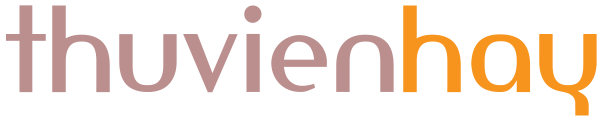Thư viện hay tiếp tục chia sẻ đến các bạn một thủ thuật rất hay, rất hữu dụng đó là cách copy file Google Drive người khác về Google Drive của mình. Google Drive hiện tại đang là dịch vụ lưu trữ đám mây miễn phí được sử dụng phổ biến nhất. Khi bạn được người khác chia sẻ dữ liệu qua link Google Drive, mà bạn lại muốn đưa dữ liệu đó lên Google Drive của mình để lưu trữ, thông thường bạn sẽ download dữ liệu đó về máy tính và thực hiện upload dữ liệu lên lại Google Drive của mình, công việc này sẽ mất rất nhiều thời gian nếu dung lượng dữ liệu đó rất lớn. Vậy làm thế nào để copy file Google Drive người khác về Google Drive của mình một cách trực tiếp, các bạn hãy theo dõi tiếp hướng dẫn bên dưới.
Cách copy file Google Drive người khác về Google Drive của mình
Bước 1: Cài đặt add-on Copy, URL to Google Drive vào tài khoản Google Drive
Cài đặt add-on Copy, URL to Google Drive tại đây. Click chọn Cài đặt.
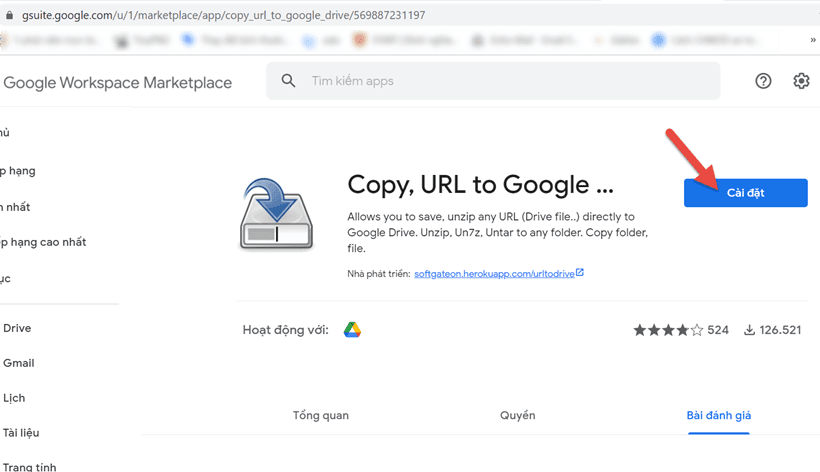
Chọn tài khoản Google Drive để cài đặt add-on.
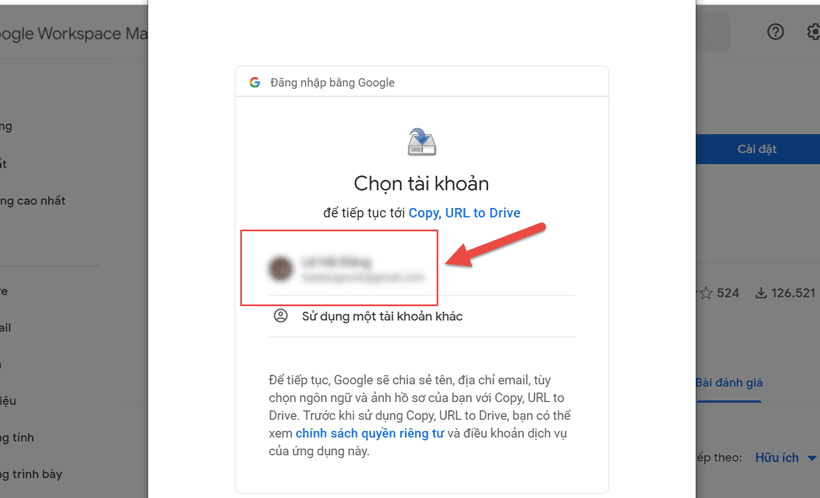
Cấp quyền cho Copy, URL to Google Drive:
- Xem, chỉnh sửa, tạo và xóa tất cả tệp của bạn trên Google Drive
- Tự kết nối với Google Drive

Thông báo đã hoàn thành cài đặt, chọn XONG để kết thúc.

Bước 2: Copy file Google Drive người khác về Google Drive của mình
Vào link Google Drive người khác đã chia sẻ với bạn. Chọn các bước như hình dưới.
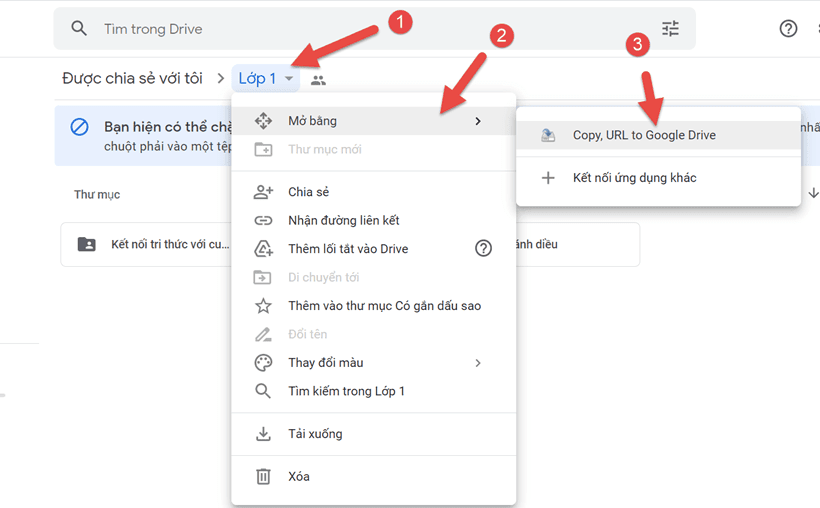
Chờ trong giây lát add-on sẽ chuyển tới màn hình thiết lập chuyển dữ liệu Google Drive
- Vào Select Target Folder để chọn nơi dữ liệu chuyển đến Google Drive của bạn
- Chọn Save, Copy to Google Drive để quá trình copy file Google Drive người khác về Google Drive của mình bắt đầu

Chờ vài phút để add-on thực hiện quá trình copy file Google Drive người khác về Google Drive của mình (thời gian phụ phuộc vào dung lượng dữ liệu bạn copy), bạn vào kiểm tra Google Drive để xem dữ liệu đã được copy về thành công.
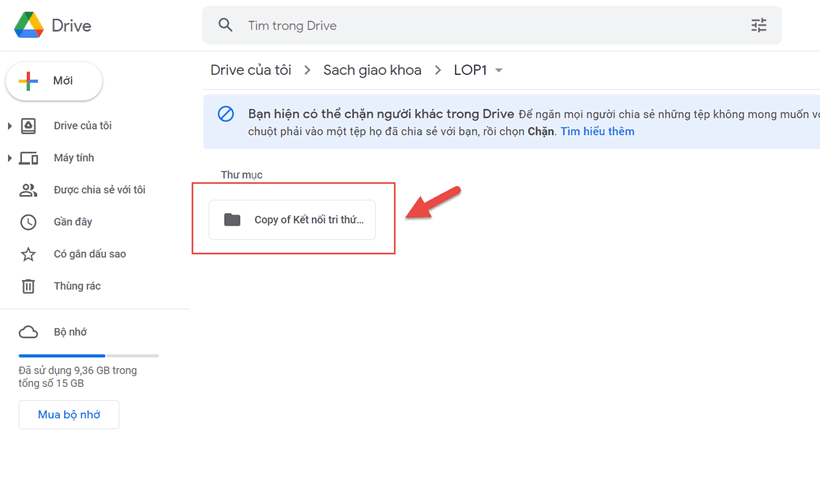
Bước 3: Xóa add-on Copy, URL to Google Drive
Sau khi copy dữ liệu xong, bạn có thể xóa add-on Copy, URL to Google Drive tại đây. Click chọn Gỡ cài đặt.

Như vậy các bước hướng dẫn cách copy file Google Drive người khác về Google Drive của mình đã kết thúc. Hy vọng bài viết này sẽ giúp ích cho các bạn, chúc các bạn thực hiện thành công.
Nếu Bạn thấy nội dung này có giá trị, hãy mời Mình một ly cà phê nhé!

Xin chào các Bạn, Mình là Đăng Lê, đang làm việc trong lĩnh vực CNTT. Mình là người yêu thích viết blog, đang cố gắng để trở thành một blogger chuyên nghiệp. Với blog thuvienhay.com, Mình mong muốn được chia sẻ những kiến thức, kinh nghiệm đến với mọi người.
Mong các bạn hãy theo dõi và ủng hộ blog thuvienhay.com. Chân thành cảm ơn!